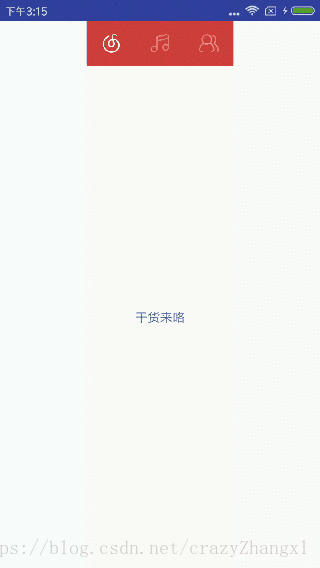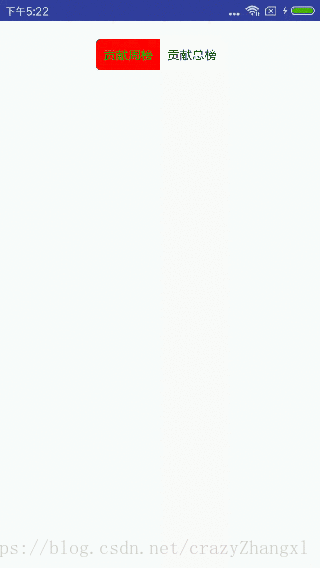Android UI之自定義頭部指示器
阿新 • • 發佈:2018-12-15
1. 簡介
本文將記錄的是一些有效的自定義指示器demo,誠然Indicator的開源框架還是比較多的,我們在具體具體中可以衡量。一些簡單的自定義基礎還是有必要好好掌握的。
2. demo樣例
2.1 圖片背景選擇+ViewPager樣式
首先看下效果吧:
如下圖所示,可以滑動viewPager來滑動頭部的指示器;也可以通過點選指示器來選擇不同的介面
具體實現:
首先就是佈局咯:和 tabLayout+ViewPager的形式是一樣的佈局
<?xml version="1.0" encoding="utf-8"?> <LinearLayout xmlns:android="http://schemas.android.com/apk/res/android" xmlns:app="http://schemas.android.com/apk/res-auto" xmlns:tools="http://schemas.android.com/tools" android:layout_width="match_parent" android:layout_height="match_parent" android:orientation="vertical" tools:context=".indicator.IndicatorOneActivity"> <LinearLayout android:layout_gravity="center_horizontal" android:layout_width="wrap_content" android:layout_height="50dp" android:background="#ffce3d3a"> <ImageView android:id="@+id/iv_title_gank" android:layout_width="55dp" android:layout_height="wrap_content" android:layout_gravity="center" android:background="?attr/selectableItemBackgroundBorderless" android:src="@drawable/titlebar_disco" /> <ImageView android:id="@+id/iv_title_one" android:layout_width="55dp" android:layout_height="match_parent" android:background="?attr/selectableItemBackgroundBorderless" android:src="@drawable/titlebar_music" /> <ImageView android:id="@+id/iv_title_dou" android:layout_width="55dp" android:layout_height="match_parent" android:background="?attr/selectableItemBackgroundBorderless" android:src="@drawable/titlebar_friends" /> </LinearLayout> <android.support.v4.view.ViewPager android:id="@+id/viewPager" android:descendantFocusability="blocksDescendants" android:layout_width="match_parent" android:layout_height="match_parent"> </android.support.v4.view.ViewPager> <!-- android:descendantFocusability="blocksDescendants" 解決滑動衝突的 --> </LinearLayout>
單個imageView的指示器背景佈局如下:stateListDrawable
<?xml version="1.0" encoding="utf-8"?> <selector xmlns:android="http://schemas.android.com/apk/res/android"> <item android:drawable="@drawable/titlebar_music_selected" android:state_selected="true"/> <item android:drawable="@drawable/titlebar_music_normal" android:state_selected="false"/> <item android:drawable="@drawable/titlebar_music_normal" android:state_pressed="false"/> </selector>
activity中的核心程式碼如下:
// 設定點選事件 --- 改變之前判斷是否被選中了--- private void setListener() { ivGank.setOnClickListener(new View.OnClickListener() { @Override public void onClick(View v) { //不然cpu會有損耗 if (mViewPager.getCurrentItem() != 0) { ivGank.setSelected(true); ivBook.setSelected(false); ivMe.setSelected(false); mViewPager.setCurrentItem(0); } } }); ivBook.setOnClickListener(new View.OnClickListener() { @Override public void onClick(View v) { //不然cpu會有損耗 if (mViewPager.getCurrentItem() != 1) { ivGank.setSelected(false); ivBook.setSelected(true); ivMe.setSelected(false); mViewPager.setCurrentItem(1); } } }); ivMe.setOnClickListener(new View.OnClickListener() { @Override public void onClick(View v) { //不然cpu會有損耗 if (mViewPager.getCurrentItem() != 2) { ivGank.setSelected(false); ivBook.setSelected(false); ivMe.setSelected(true); mViewPager.setCurrentItem(2); } } }); } private void setViewPager() { ArrayList<Fragment> fragments = new ArrayList<>(); fragments.add(new GankFragment()); fragments.add(new GankFragment()); fragments.add(new MeFragment()); mViewPager.setAdapter(new MyFragmentAdapter(getSupportFragmentManager(),fragments)); mViewPager.setOffscreenPageLimit(2); // 設定viewpage滑動監聽 ---- 當滑到某個介面時 標題背景改變 mViewPager.addOnPageChangeListener(this); // 設定預設選中第一個 通過選中的背景設定切換 ivGank.setSelected(true); mViewPager.setCurrentItem(0); }
還是很easy的,因為我們接觸的專案有可能TabLayout不能滿足我們的需求,這時候可以去GitHub上找輪子,也可以自己來定義View,也算是一種積累吧。總之 viewPager這一元件講真還是特別重要的,有必要好好的學習下。
2.2 RadioGroup樣例
可以觀察下效果:
<RadioGroup
android:layout_marginTop="20dp"
android:layout_gravity="center_horizontal"
android:id="@+id/radioGroup"
android:orientation="horizontal"
android:layout_width="wrap_content"
android:layout_height="wrap_content">
<RadioButton
android:id="@+id/rb1"
android:padding="8dp"
android:button="@null"
android:text="貢獻周榜"
android:background="@drawable/drawable_selector_left"
android:textColor="@color/text_radio_color"
android:layout_width="wrap_content"
android:layout_height="wrap_content" />
<RadioButton
android:id="@+id/rb2"
android:padding="8dp"
android:button="@null"
android:text="貢獻總榜"
android:background="@drawable/drawable_selector_right"
android:textColor="@color/text_radio_color"
android:layout_width="wrap_content"
android:layout_height="wrap_content" />
</RadioGroup>text_radio_color.xml
<?xml version="1.0" encoding="utf-8"?>
<selector xmlns:android="http://schemas.android.com/apk/res/android">
<item android:color="#000000" android:state_checked="false" />
<item android:color="#00ff00" android:state_checked="true" />
</selector>drawable_selector_right.xml
<?xml version="1.0" encoding="utf-8"?>
<selector xmlns:android="http://schemas.android.com/apk/res/android">
<item android:state_checked="true" android:drawable="@drawable/drawable_right_selected_true"/>
<item android:state_checked="false" android:drawable="@drawable/drawable_right_selected_false"/>
</selector>
<!--false -->
<?xml version="1.0" encoding="utf-8"?>
<shape xmlns:android="http://schemas.android.com/apk/res/android"
android:shape="rectangle" >
<solid
android:color="#ffffff"/>
<corners
android:topRightRadius="5dp"
android:bottomRightRadius="5dp"/>
</shape>
<!--true-->
<?xml version="1.0" encoding="utf-8"?>
<shape xmlns:android="http://schemas.android.com/apk/res/android"
android:shape="rectangle" >
<solid
android:color="#ff0000"/>
<corners
android:topRightRadius="5dp"
android:bottomRightRadius="5dp"/>
</shape>